Întrebare
Problemă: Cum se remediază eroarea „Contul la care se face referire este blocat în prezent și este posibil să nu fie conectat” pe Windows 10?
După cum am înțeles acum, am introdus o parolă greșită în ecranul de conectare de mai mult de cinci ori, motiv pentru care în prezent sunt blocat în contul meu și trebuie cu disperare să mă autent. Acesta este computerul meu de lucru, așa că sunt foarte frustrat. Ai putea te rog ajuta?
Răspuns rezolvat
„Contul la care se face referire este blocat în prezent și este posibil să nu fie conectat” este o notificare oficială generată de Microsoft.[1] Acest mesaj indică faptul că un utilizator de PC a tastat o parolă greșită[2] pentru un anumit număr de ori, motiv pentru care Windows a blocat contul și a împiedicat utilizatorul să se conecteze pentru o anumită perioadă de timp, care nu este specificată.
Potrivit experților, eroarea „Contul la care se face referire este blocat în prezent și este posibil să nu fie conectat”. apare de obicei pe sistemele Windows 10, care aparțin domeniului cu pragul de blocare a contului configurat politică.
De asemenea, eroarea „Contul la care se face referire este blocat în prezent și este posibil să nu fie conectat” poate apărea și din cauza blocării temporare a contului după ce ați introdus parola greșită de mai multe ori în ecranul de conectare, atunci când un computer are mai multe conturi cu politica privind pragul de blocare a contului configurat.
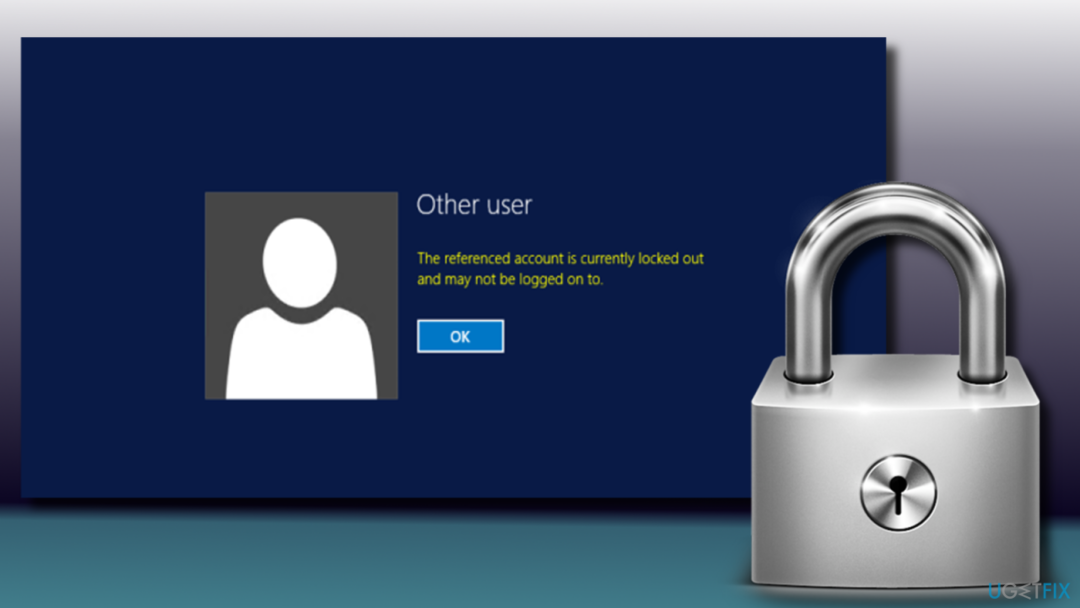
Cu toate acestea, apariția „Contul la care se face referire este în prezent blocat și este posibil să nu fie conectat” nu este o problemă inextricabilă. Singura problemă (dacă ar putea fi numită o problemă) este că remedierea erorii necesită intervenția controlerului de domeniu.[3]
Înainte de a începe depanarea unei probleme relativ complicate, asigurați-vă că efectuați mai întâi elementele de bază:
- Scoateți cablul de rețea și reporniți computerul;
- Deconectați unitățile mapate, resetați parola și încercați din nou;
- Verificați setările de oră și dată.
Acest videoclip vă va ajuta:
Soluția 1. Remedierea erorii „Contul la care se face referire este blocat în prezent și este posibil să nu fie conectat” prin editarea Politicii locale de securitate
Pentru a repara sistemul deteriorat, trebuie să achiziționați versiunea licențiată a Reimaginează Reimaginează.
Odată ce întâmpinați eroarea „Contul la care faceți referire este blocat în prezent și este posibil să nu fie conectat la”, vă recomandăm insistent să lăsați computerul timp de 30 de minute. Acesta este un timp de așteptare care este adesea stabilit de administratorul de sistem dacă utilizatorul introduce parola greșită. După 30 de minute de așteptare, ecranul de conectare poate fi deblocat și este posibil să aveți o a doua șansă de a accesa desktopul.
Dacă ați reușit să accesați desktopul cu succes, ar trebui să dezactivați pragul de blocare a contului politică pentru a preveni eroarea „Contul la care se face referire este blocat în prezent și este posibil să nu fie conectat la”. aparitie:
NOTĂ: acești pași se aplică numai pentru edițiile Windows Pro și Enterprise.
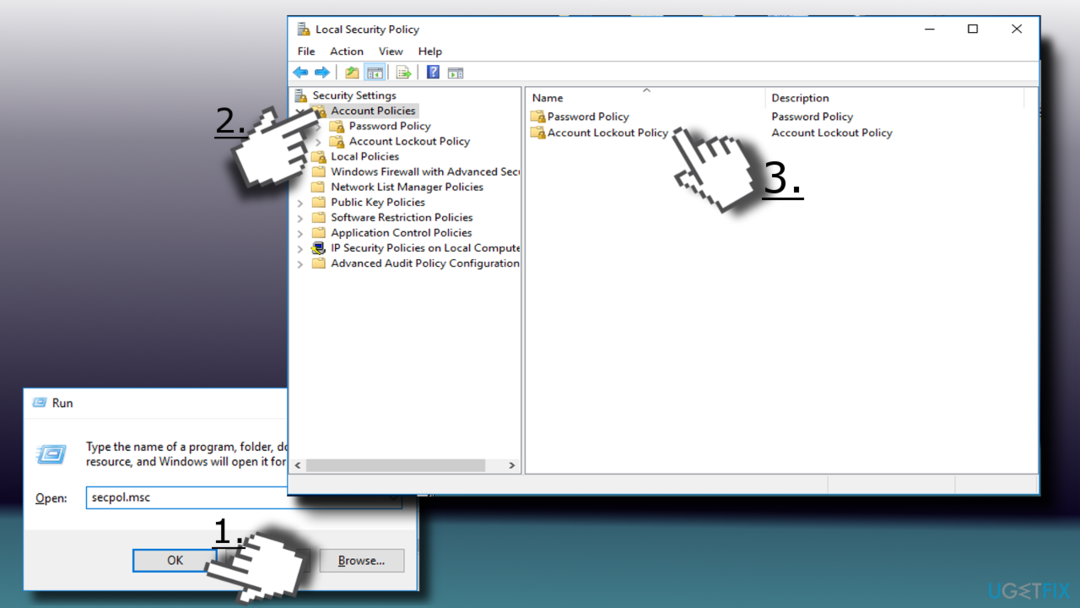
- Clic Tasta Windowa + R, tip secpol.msc, și lovit Introduce.
- Cand Politica locală de securitate se deschide fereastra, selectați Setări de securitate.
- Deschis Politica de cont și selectați Politica de blocare a contului.
- Faceți dublu clic pe Politica privind pragul de blocare a contului (pe dreapta) a deschide Configurarea setărilor fereastră.
- Pentru a dezactiva blocarea contului, înlocuiți valoarea existentă cu 0 și faceți clic aplica pentru a salva modificările.
- Apoi apăsați O.K și închideți fereastra Local Security Policy.
- După aceea, veți putea să vă conectați la contul dvs. fără a vedea eroarea „Contul la care faceți referire este blocat în prezent și este posibil să nu fie conectat la”.
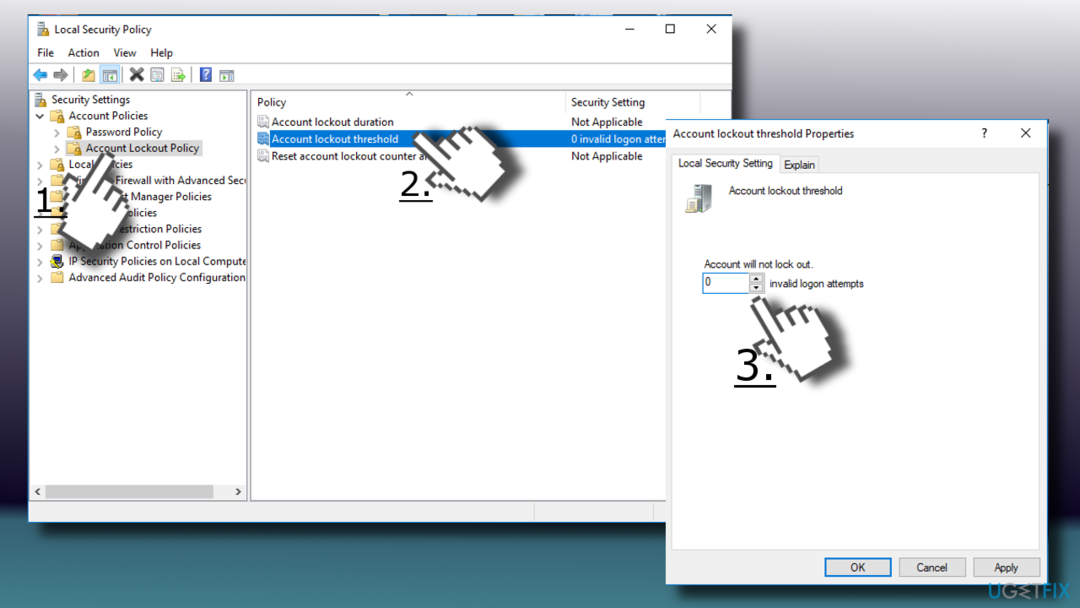
Soluția 2. Verificați setările DNS
Pentru a repara sistemul deteriorat, trebuie să achiziționați versiunea licențiată a Reimaginează Reimaginează.
În unele cazuri, utilizatorii au raportat acel DNS greșit[4] setările i-au făcut să întâmpine eroarea „Contul la care se face referire este blocat în prezent și este posibil să nu fie conectat la”. Există o mulțime de aplicații potențial nedorite[5] (precum Utopia.net) care pot acționa ca piratatori DNS. Într-un astfel de caz, setările DNS sunt modificate fără permisiunea. Pentru a restabili parametrii, urmați acești pași (notă: eliminați mai întâi toate aplicațiile suspecte din Panoul de control):
- Faceți clic dreapta pe start butonul și alegeți Conexiuni de retea
- În panoul din dreapta, selectați Ethernet
- Click pe Schimbați adaptorul opțiuni din dreapta
- Faceți clic dreapta pe Ethernet și selectați Proprietăți
- Din listă, găsiți Protocolul Internet versiunea 4 (TCP/IPv4) și faceți clic pe Proprietăți
- În fereastra Proprietăți, bifați Obțineți automat adresele serverului DNS și faceți clic O.K
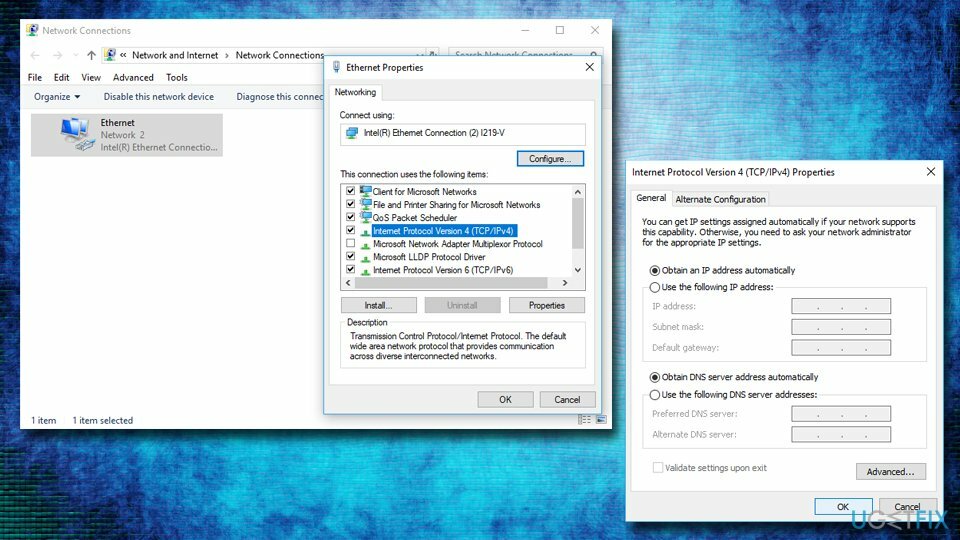
Dacă acest lucru nu aduce niciun rezultat, puteți încerca să comutați la DNS-ul Google bifând Utilizați următoarele adrese de server DNS și introducând următoarele:
Server DNS preferat: 8.8.8.8
Server DNS alternativ: 8.8.4.4
Soluția 3. Setați parola contului să nu expire niciodată
Pentru a repara sistemul deteriorat, trebuie să achiziționați versiunea licențiată a Reimaginează Reimaginează.
Trebuie să vă asigurați că parola este setată să nu expire niciodată în meniul Utilizatori și grupuri locale:
- presa Tasta Windows + R, introduceți lusrmgr.msc și apăsați Enter
- Selectați Utilizatori în panoul din dreapta
- Faceți clic dreapta pe utilizator și alegeți Proprietăți
- În General fila, bifați Parola nu expira niciodata casetă și faceți clic O.K
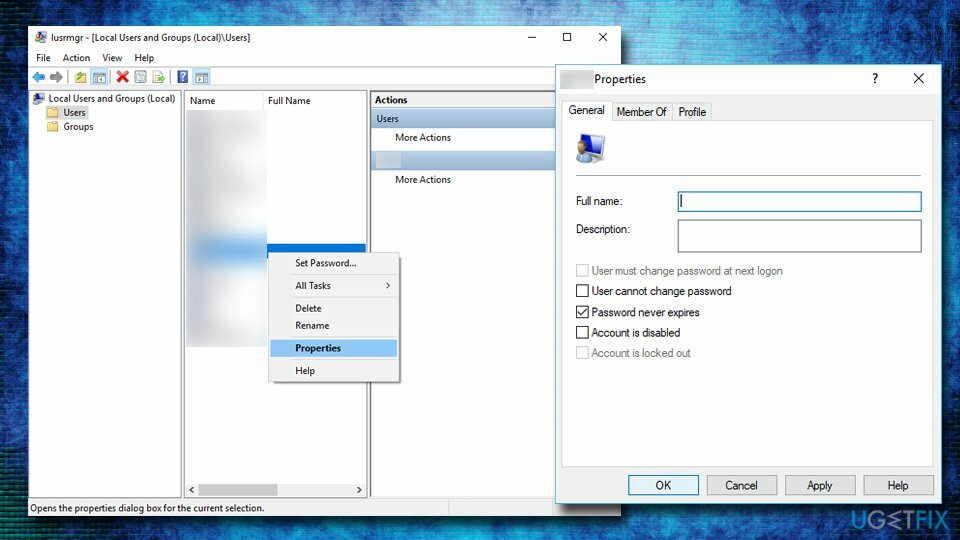
Soluția 4. Ștergeți acreditările din memoria cache de pe computer
Pentru a repara sistemul deteriorat, trebuie să achiziționați versiunea licențiată a Reimaginează Reimaginează.
- Click pe start butonul și tastați Manager de acreditari în caseta de căutare
- Selectați Acreditări Windows
- Faceți clic și săgeată de lângă datele de conectare pe care doriți să le eliminați și să le selectați Elimina
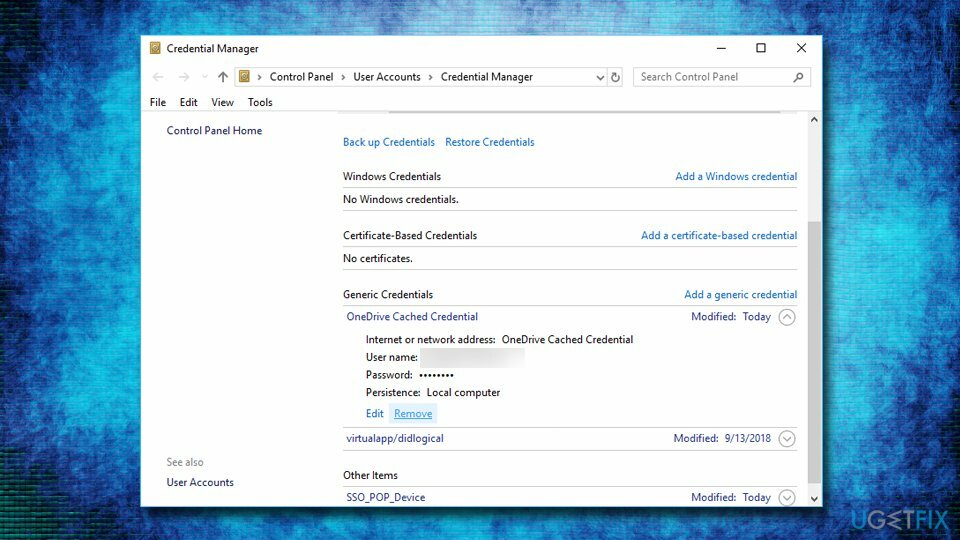
Soluția 5. Utilizați discul de resetare a parolei sau formatați Windows
Pentru a repara sistemul deteriorat, trebuie să achiziționați versiunea licențiată a Reimaginează Reimaginează.
Ce se întâmplă dacă computerul tău nu aparține domeniului? Cu alte cuvinte, dacă utilizați un computer de acasă cu un singur cont de administrator, care nu are configurate setări ale politicilor privind pragul de blocare a contului, dar a apărut „Contul la care se face referire este blocat în prezent și este posibil să nu fie conectat la”?
Atunci singura soluție ar fi reseteaza parola folosind un Disc de resetare a parolei, dar în acest scop, trebuie să aveți un astfel de disc creat cu ceva timp în urmă.
În cazul în care nu aveți un disc de resetare a parolei, atunci avem o veste tristă pentru dvs., deoarece singura modalitate de a vă debloca computerul este să format Windows.
Reparați automat erorile
Echipa ugetfix.com încearcă să facă tot posibilul pentru a ajuta utilizatorii să găsească cele mai bune soluții pentru eliminarea erorilor lor. Dacă nu doriți să vă luptați cu tehnicile de reparații manuale, vă rugăm să utilizați software-ul automat. Toate produsele recomandate au fost testate și aprobate de profesioniștii noștri. Instrumentele pe care le puteți utiliza pentru a remedia eroarea sunt enumerate mai jos:
Oferi
fa-o acum!
Descărcați FixFericire
Garanție
fa-o acum!
Descărcați FixFericire
Garanție
Dacă nu ați reușit să remediați eroarea utilizând Reimage, contactați echipa noastră de asistență pentru ajutor. Vă rugăm să ne comunicați toate detaliile pe care credeți că ar trebui să le cunoaștem despre problema dvs.
Acest proces de reparare patentat folosește o bază de date de 25 de milioane de componente care pot înlocui orice fișier deteriorat sau lipsă de pe computerul utilizatorului.
Pentru a repara sistemul deteriorat, trebuie să achiziționați versiunea licențiată a Reimaginează instrument de eliminare a programelor malware.

Un VPN este crucial atunci când vine vorba de confidențialitatea utilizatorului. Trackerele online, cum ar fi cookie-urile, pot fi utilizate nu numai de platformele de socializare și alte site-uri web, ci și de furnizorul dvs. de servicii de internet și de guvern. Chiar dacă aplicați cele mai sigure setări prin intermediul browserului dvs. web, puteți fi urmărit prin intermediul aplicațiilor care sunt conectate la internet. În plus, browserele axate pe confidențialitate, cum ar fi Tor, nu sunt o alegere optimă din cauza vitezei de conectare reduse. Cea mai bună soluție pentru confidențialitatea ta este Acces privat la internet – fii anonim și sigur online.
Software-ul de recuperare a datelor este una dintre opțiunile care v-ar putea ajuta recuperați fișierele dvs. Odată ce ștergeți un fișier, acesta nu dispare în aer – rămâne în sistem atâta timp cât nu sunt scrise date noi deasupra acestuia. Data Recovery Pro este un software de recuperare care caută copii de lucru ale fișierelor șterse de pe hard disk. Prin utilizarea instrumentului, puteți preveni pierderea documentelor valoroase, a lucrărilor școlare, a fotografiilor personale și a altor fișiere esențiale.